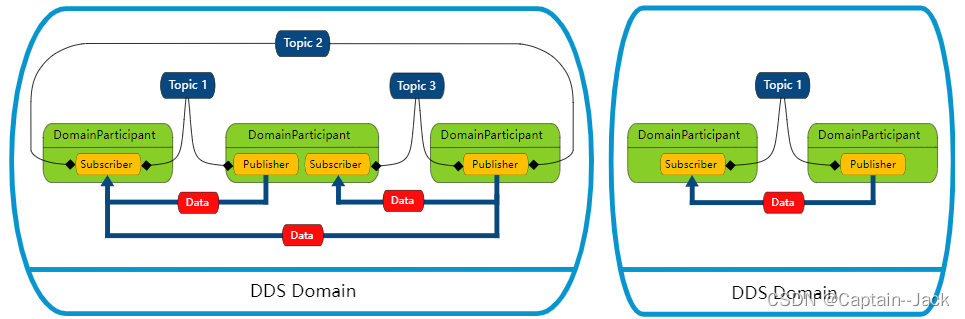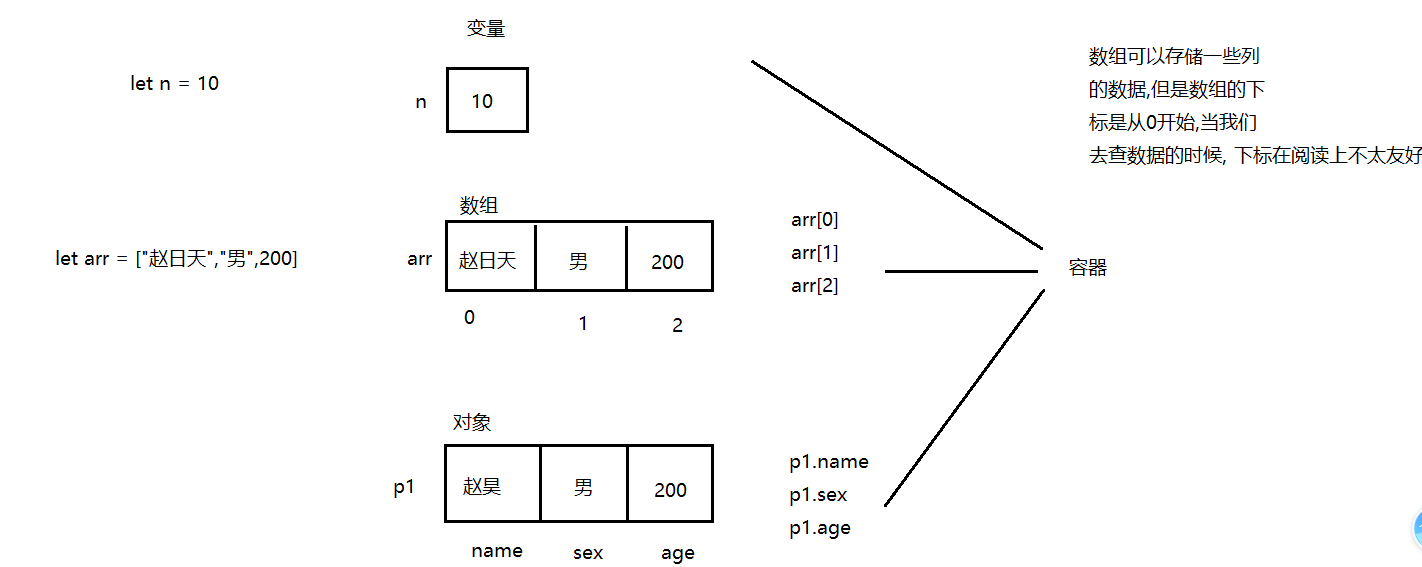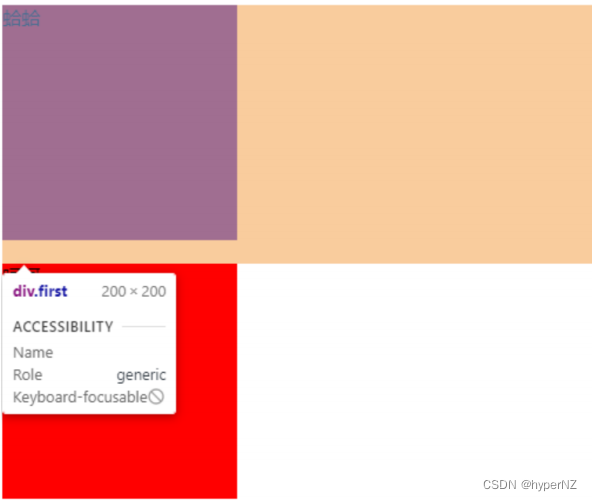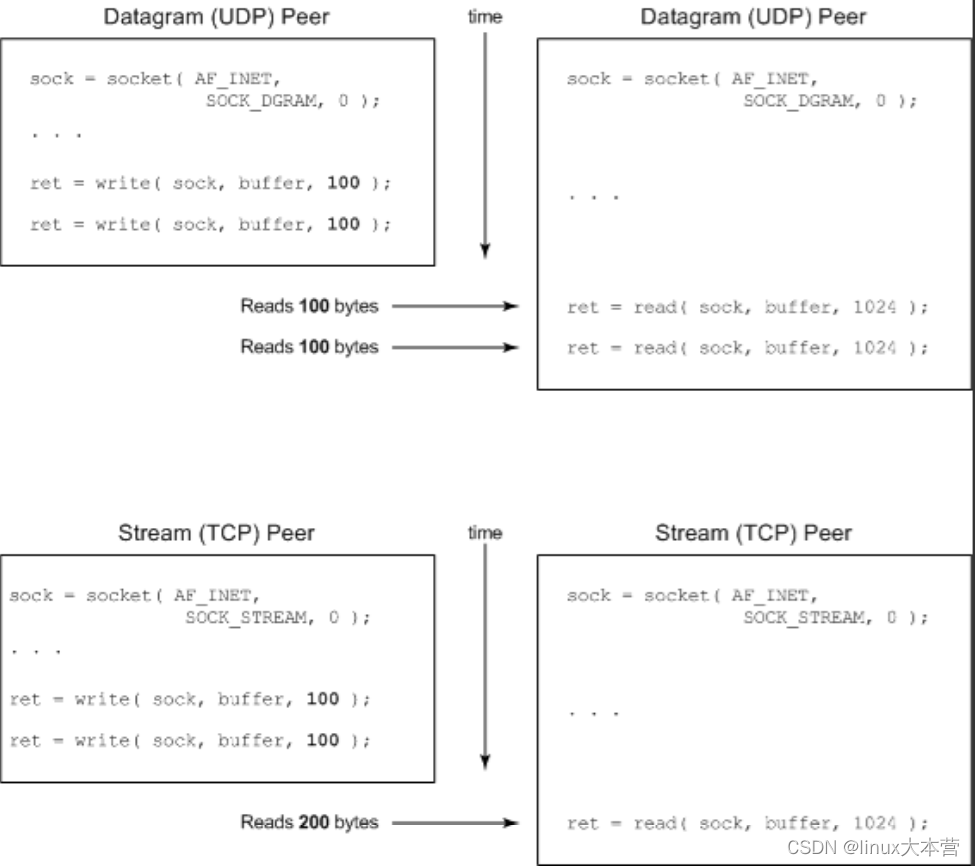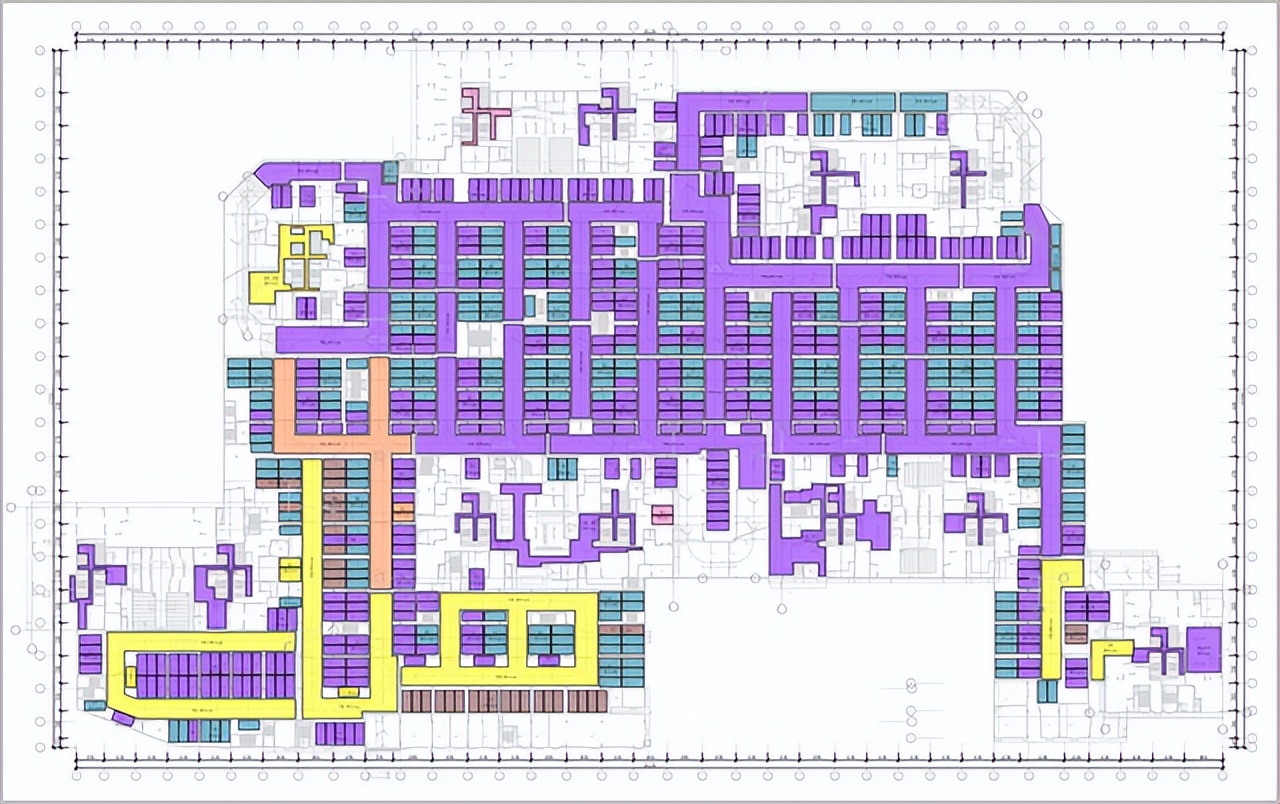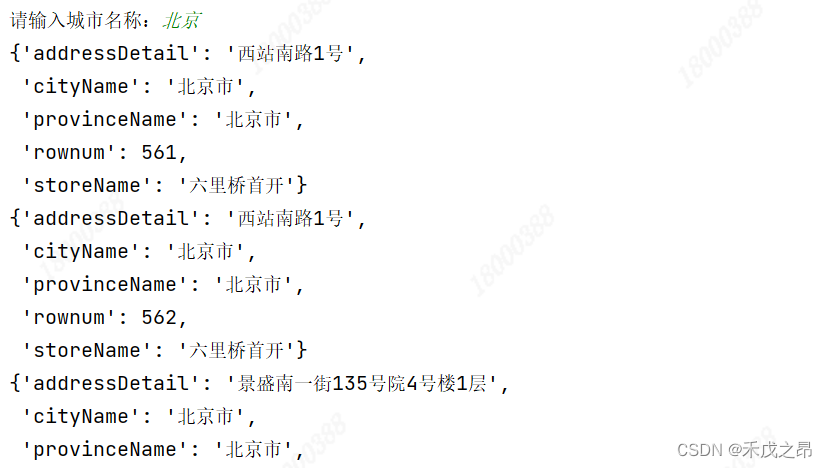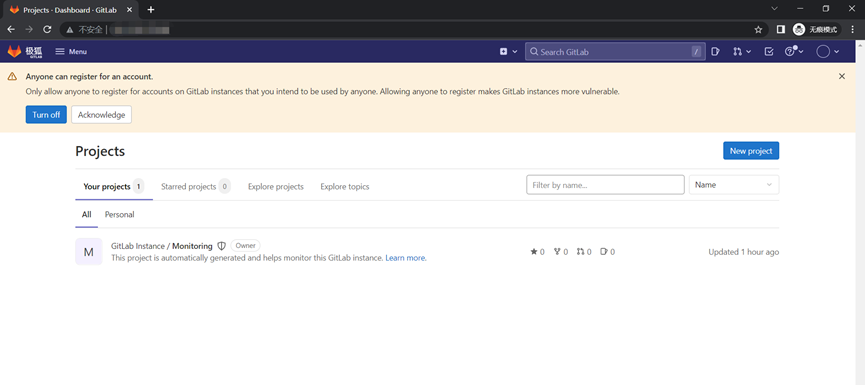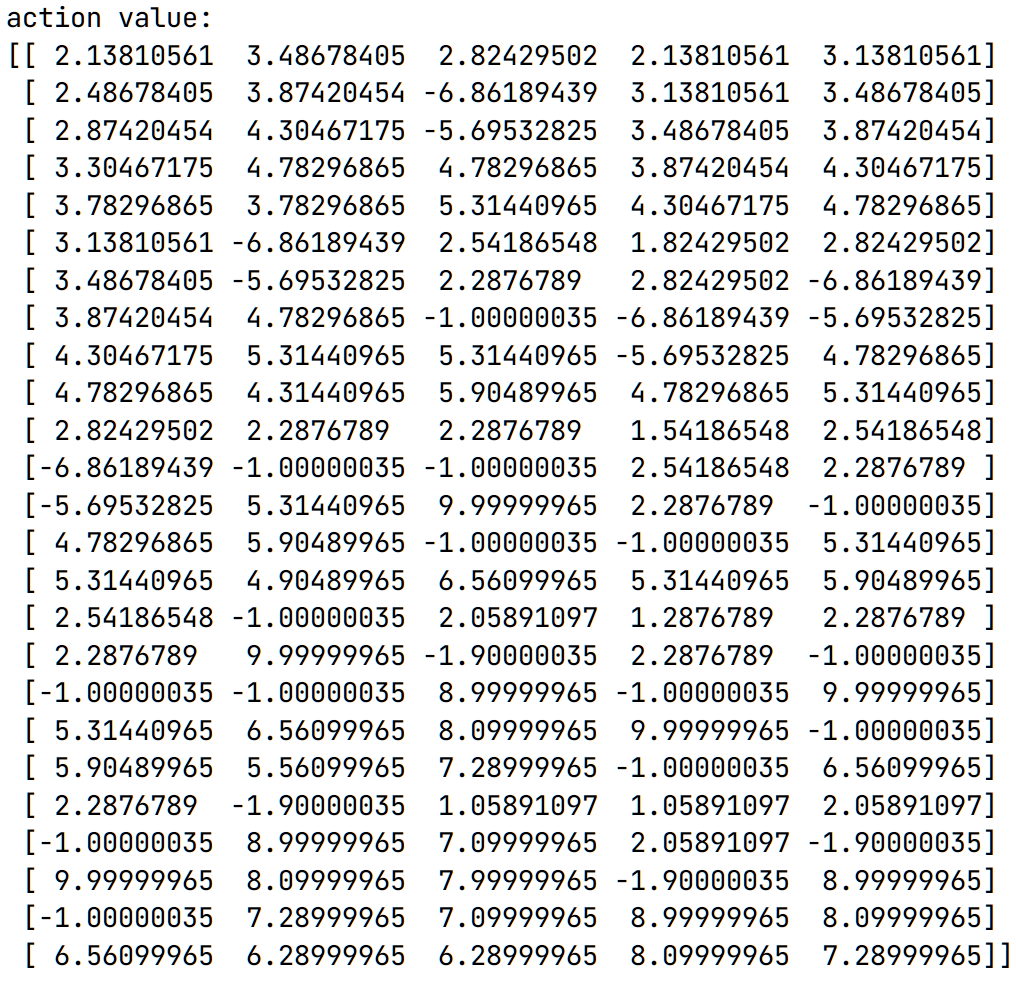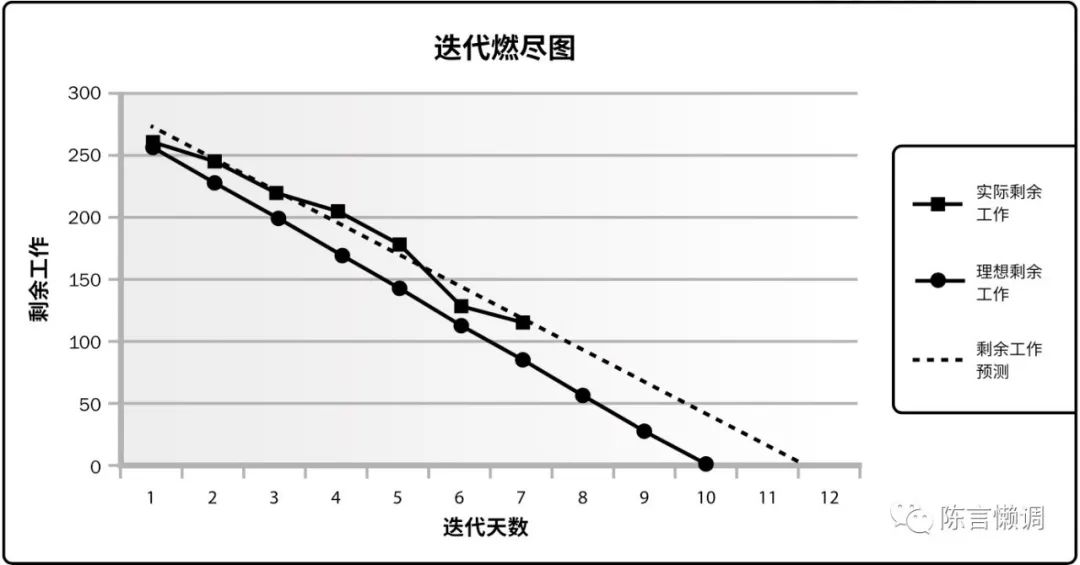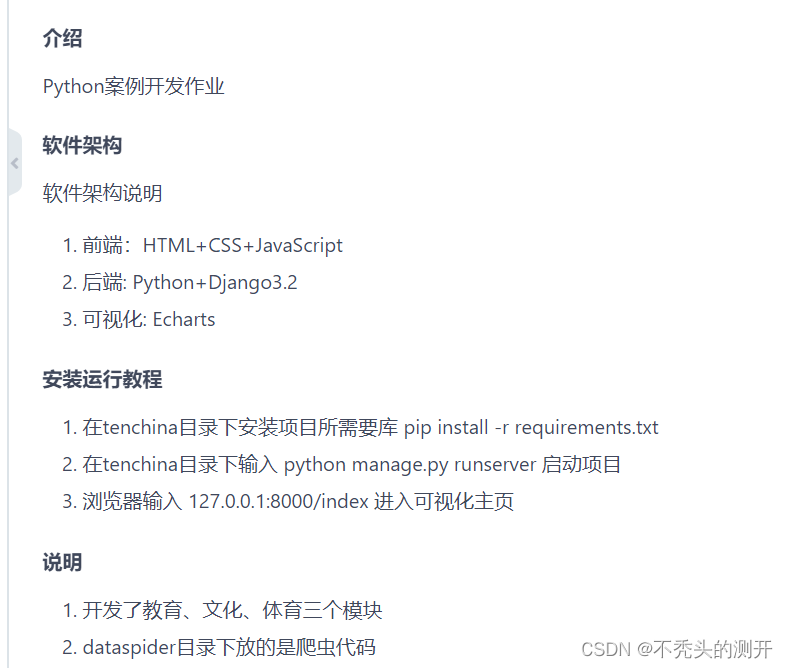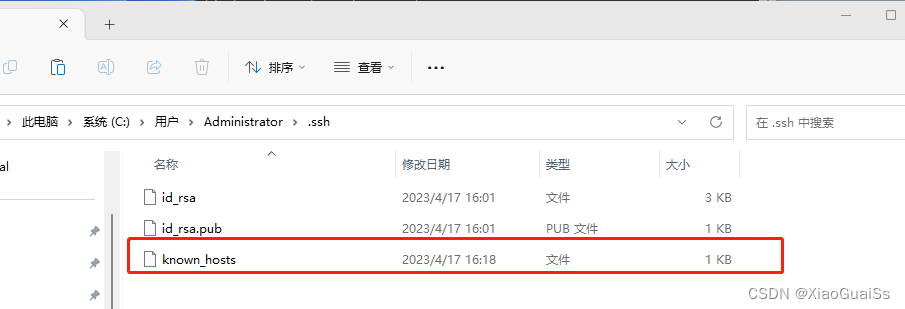前言
做这个项目的起因是之前csdn给我推荐了一个问答:基于机器学习的姓名预测性别的手机app开发。我点进去发现已经有人回答了,链接点进去一看,好家伙,这不是查表算概率吗,和机器学习有半毛钱关系。而且我觉得用姓名预测性别挺扯淡的,去查了一下,发现某知名爱国企业和国外的都有提供姓名预测性别的api,看来是可以尝试做的。
吐槽完了,先上最后做出来的结果:
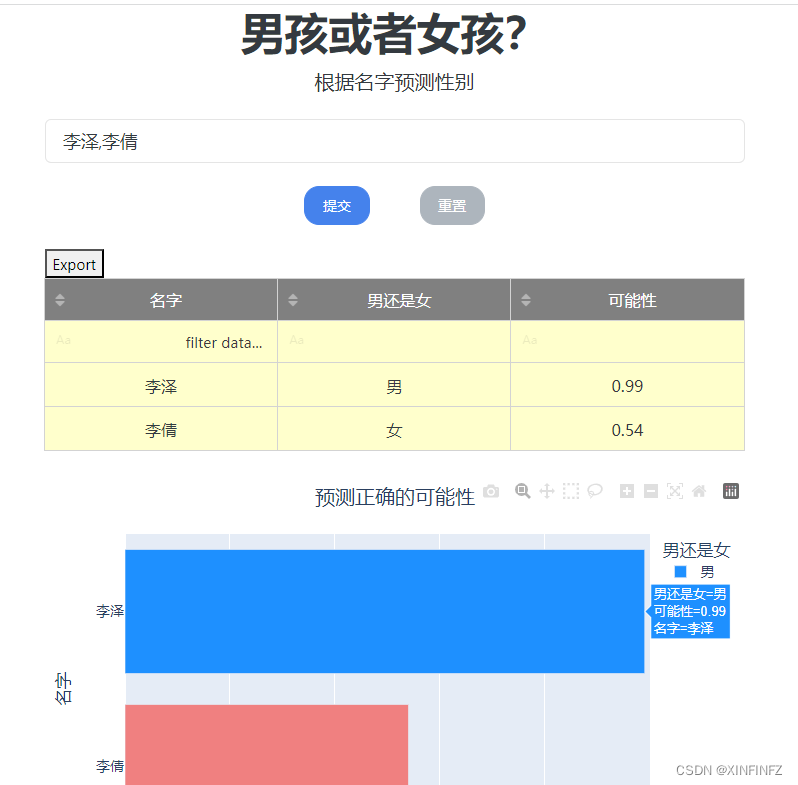
准确性还是可以的,并且支持人名批量查询,整个网页响应速度也很快。
环境
我用的是python3.10,需要安装以下包:
numpy
pandas
pypinyin
tensorflow-cpu
plotly(网页)
dash(网页)
方法
1.如何拿到人名和性别的数据集。这个我一开始去搜那篇查表文章背后所用的数据库从哪来的,在github上找到了它的人名出现频率图,但是没有找到原始数据库,据说是从什么泄露的kaifangjilu里拿出来的,我一想这tm不是违法吗,难道没有合法手段拿到这样的数据集资源了吗?我还是在github上找到了120万人名和性别的数据集:
点进去找到Chinese_Names_Corpus_Gender(120W).txt这个文件
2.如何对中文姓名进行特征提取,转化为机器能理解的语言。 这个想来想去还是决定把中文先转换为无注音的拼音,然后对每一个字母进行字母表数字的转换,事实证明确实效果不错。
具体如下图所示:
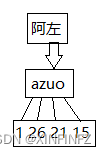
代码
代码分为三块,数据准备代码,数据训练代码,网页app代码。
数据准备代码
首先把下载下来的txt转换为csv文件:

把前面的东西去掉,然后文件后缀一改,就摇身一变成为了以逗号为分割的经典csv文件。
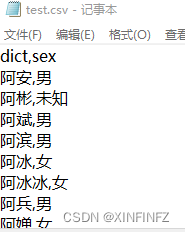
接下来开始读取处理数据:
import pandas as pd
df = pd.read_csv("test.csv")
df
这里我是在notebook里运行的,结果如下:
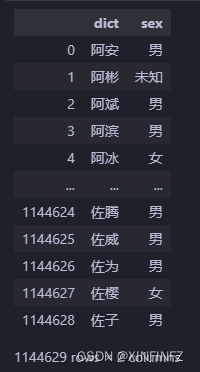
我们首先需要把性别转换为0,1表示男,女:
df['sex'].replace(['男', '女','未知'],
[0, 1, 2], inplace=True)
然后批量转换姓名并保存到新的csv文件中:
from pypinyin import lazy_pinyin
import time
count = 0
a1 = time.time()
for x in df['dict']:
list_pinyin = lazy_pinyin(x) #["a","zuo"]
c = ''.join(list_pinyin) #["azuo"]
num_pinyin = [max(0.0, ord(char)-96.0) for char in c]
num_pinyin_pad = num_pinyin + [0.0] * max(0, 20 - len(num_pinyin))
df['dict'][count] = num_pinyin_pad[:15] #为了使输入向量固定长度,取前15个字符。
count+=1
a2 = time.time()
if count % 10000 == 0:
print(a2-a1)
df.to_csv('after_2.csv')
这里时间挺久的,因为数据量大,大概需要个半小时,我让它每10000个数据打印一下运行时间,可以去掉。然后有个细节就是因为要输入模型,所以要固定向量长度,即短的名字给它补0,长的名字给它截掉,一律取前十五个字母。 保存完csv之后就可以退出了。
数据训练代码
先把数据读进来,因为发现二分类表现更佳,所以我们这里排除性别为2也就是未知的名字。
import pandas as pd
import numpy as np
df = pd.read_csv('after_2.csv')
df_binary = df[df['sex']!=2]
准备输入向量:
import json
test_list = df_binary['dict'].values.tolist()
for i in range(len(test_list)):
test_list[i] = eval(test_list[i])
X = np.array(test_list,dtype = np.float32)
y = np.asarray(df_binary['sex'].values.tolist())
其中X的形状是(1050353, 15),y的形状是(1050353,)。
划分训练集和测试集:
from sklearn.model_selection import train_test_split
X_train, X_test, y_train, y_test = train_test_split(X,
y,test_size=0.2,random_state=0)
准备模型:
from tensorflow.keras import Sequential
from tensorflow.keras.layers import Embedding, Bidirectional, LSTM, Dense
from tensorflow.keras.optimizers import Adam
def lstm_model(num_alphabets=27, name_length=15, embedding_dim=256):
model = Sequential([
Embedding(num_alphabets, embedding_dim, input_length=15),
Bidirectional(LSTM(units=128, recurrent_dropout=0.2, dropout=0.2)),
Dense(1, activation="sigmoid")
])
model.compile(loss='binary_crossentropy',
optimizer=Adam(learning_rate=0.001),
metrics=['accuracy'])
return model
只有一层LSTM,cpu也可以轻松训练(指训练一个epoch需要半小时)
训练:
import numpy as np
from matplotlib import pyplot as plt
from sklearn.model_selection import train_test_split
from tensorflow.keras.callbacks import EarlyStopping
# Step 1: Instantiate the model
model = lstm_model(num_alphabets=27, name_length=15, embedding_dim=256)
# Step 2: Split Training and Test Data
X_train, X_test, y_train, y_test = train_test_split(X,
y,
test_size=0.2,
random_state=0)
# Step 3: Train the model
callbacks = [
EarlyStopping(monitor='val_accuracy',
min_delta=1e-3,
patience=5,
mode='max',
restore_best_weights=True,
verbose=1),
]
history = model.fit(x=X_train,
y=y_train,
batch_size=64,
epochs=3,
validation_data=(X_test, y_test),
callbacks=callbacks)
# Step 4: Save the model
model.save('boyorgirl.h5')
# Step 5: Plot accuracies
plt.plot(history.history['accuracy'], label='train')
plt.plot(history.history['val_accuracy'], label='val')
plt.xlabel('Epochs')
plt.ylabel('Accuracy')
plt.legend()
网络这一块是别人造好的轮子,我直接拿来用了,因为训练速度比较慢所以我这里只训练了三轮,训练集和测试集的准确率都在提升,已经接近0.88,说明继续训练还有提升空间:
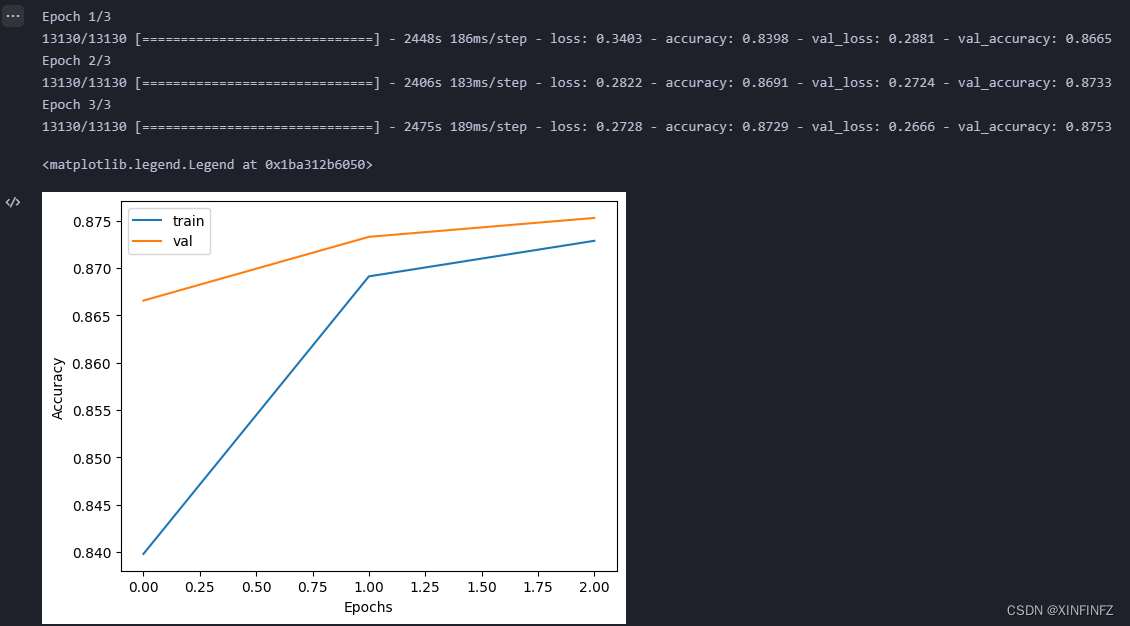
网页开发代码
这块比较长,就不解释了,需要注意的是我结尾设置app是在0.0.0.0上的3000端口运行的,也就是说如果你把它部在服务器上,可以直接访问服务器的ip地址加端口号访问网页。如果是本地查看设置127.0.0.1即可。
另外需要在同目录底下准备一个faq.md的说明文件,是放在网页底部进行说明的,比如下图:
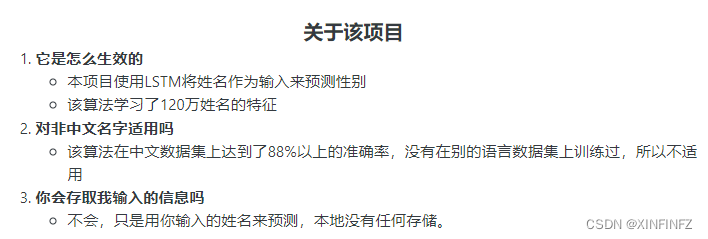
import os
import pandas as pd
import numpy as np
import re
from tensorflow.keras.models import load_model
from pypinyin import lazy_pinyin
import plotly.express as px
import dash
from dash import dash_table
import dash_bootstrap_components as dbc
from dash import dcc
from dash import html
from dash.dependencies import Input, Output, State
pred_model = load_model('boyorgirl.h5')
# Setup the Dash App
external_stylesheets = [dbc.themes.LITERA]
app = dash.Dash(__name__, external_stylesheets=external_stylesheets)
# Server
server = app.server
# FAQ section
with open('faq.md', 'r') as file:
faq = file.read()
# App Layout
app.layout = html.Table([
html.Tr([
html.H1(html.Center(html.B('男孩或者女孩?'))),
html.Div(
html.Center("根据名字预测性别"),
style={'fontSize': 20}),
html.Br(),
html.Div(
dbc.Input(id='names',
value='李泽,李倩',
placeholder='输入多个名字请用逗号或者空格分开',
style={'width': '700px'})),
html.Br(),
html.Center(children=[
dbc.Button('提交',
id='submit-button',
n_clicks=0,
color='primary',
type='submit'),
dbc.Button('重置',
id='reset-button',
color='secondary',
type='submit',
style={"margin-left": "50px"})
]),
html.Br(),
dcc.Loading(id='table-loading',
type='default',
children=html.Div(id='predictions',
children=[],
style={'width': '700px'})),
dcc.Store(id='selected-names'),
html.Br(),
dcc.Loading(id='chart-loading',
type='default',
children=html.Div(id='bar-plot', children=[])),
html.Br(),
html.Div(html.Center(html.B('关于该项目')),
style={'fontSize': 20}),
dcc.Markdown(faq, style={'width': '700px'})
])
],
style={
'marginLeft': 'auto',
'marginRight': 'auto'
})
# Callbacks
@app.callback([Output('submit-button', 'n_clicks'),
Output('names', 'value')], Input('reset-button', 'n_clicks'),
State('names', 'value'))
def update(n_clicks, value):
if n_clicks is not None and n_clicks > 0:
return -1, ''
else:
return 0, value
@app.callback(
[Output('predictions', 'children'),
Output('selected-names', 'data')], Input('submit-button', 'n_clicks'),
State('names', 'value'))
def predict(n_clicks, value):
if n_clicks >= 0:
# Split on all non-alphabet characters
# Restrict to first 10 names only
names = re.findall(r"\w+", value)
# Convert to dataframe
pred_df = pd.DataFrame({'name': names})
list_list = []
# Preprocess
for x in names:
list_pinyin = lazy_pinyin(x)
c = ''.join(list_pinyin)
num_pinyin = [max(0.0, ord(char)-96.0) for char in c]
num_pinyin_pad = num_pinyin + [0.0] * max(0, 20 - len(num_pinyin))
list_list.append(num_pinyin_pad[:15])
# Predictions
result = pred_model.predict(list_list).squeeze(axis=1)
pred_df['男还是女'] = [
'女' if logit > 0.5 else '男' for logit in result
]
pred_df['可能性'] = [
logit if logit > 0.5 else 1.0 - logit for logit in result
]
# Format the output
pred_df['name'] = names
pred_df.rename(columns={'name': '名字'}, inplace=True)
pred_df['可能性'] = pred_df['可能性'].round(2)
pred_df.drop_duplicates(inplace=True)
return [
dash_table.DataTable(
id='pred-table',
columns=[{
'name': col,
'id': col,
} for col in pred_df.columns],
data=pred_df.to_dict('records'),
filter_action="native",
filter_options={"case": "insensitive"},
sort_action="native", # give user capability to sort columns
sort_mode="single", # sort across 'multi' or 'single' columns
page_current=0, # page number that user is on
page_size=10, # number of rows visible per page
style_cell={
'fontFamily': 'Open Sans',
'textAlign': 'center',
'padding': '10px',
'backgroundColor': 'rgb(255, 255, 204)',
'height': 'auto',
'font-size': '16px'
},
style_header={
'backgroundColor': 'rgb(128, 128, 128)',
'color': 'white',
'textAlign': 'center'
},
export_format='csv')
], names
else:
return [], ''
@app.callback(Output('bar-plot', 'children'), [
Input('submit-button', 'n_clicks'),
Input('predictions', 'children'),
Input('selected-names', 'data')
])
def bar_plot(n_clicks, data, selected_names):
if n_clicks >= 0:
# Bar Chart
data = pd.DataFrame(data[0]['props']['data'])
fig = px.bar(data,
x="可能性",
y="名字",
color='男还是女',
orientation='h',
color_discrete_map={
'男': 'dodgerblue',
'女': 'lightcoral'
})
fig.update_layout(title={
'text': '预测正确的可能性',
'x': 0.5
},
yaxis={
'categoryorder': 'array',
'categoryarray': selected_names,
'autorange': 'reversed',
},
xaxis={'range': [0, 1]},
font={'size': 14},
width=700)
return [dcc.Graph(figure=fig)]
else:
return []
if __name__ == '__main__':
app.run_server(host='0.0.0.0', port='3000', proxy=None, debug=False)